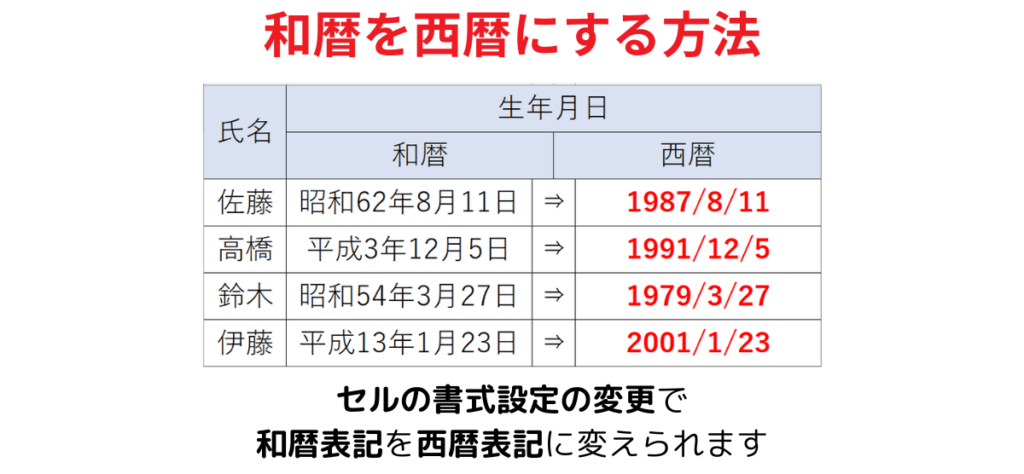Excel(エクセル)では、簡単に和暦(令和1年)から西暦(2009年)に変更させることができます。セルの書式設定を変更させることで、自由に日付の表記を選ぶことが可能です。和暦表記の生年月日を西暦表記に統一したい場合などに使用されます。
西暦(2009年)から和暦(令和1年)に変更する場合はこちらの記事へ
このページでは、和暦を西暦に変換させる方法を解説します。
| 年号の表記を変更する | ||
|---|---|---|
| 利用頻度 | ★★★☆☆ | 3 |
| 難易度 | ★☆☆☆☆ | 1 |
| 年号の表記を変更する | ||
|---|---|---|
| 利用頻度 | ★★★☆☆ | 3 |
| 難易度 | ★☆☆☆☆ | 1 |
目次
和暦(令和1年)を西暦(2009年)に変換する方法
①セルの範囲を選択
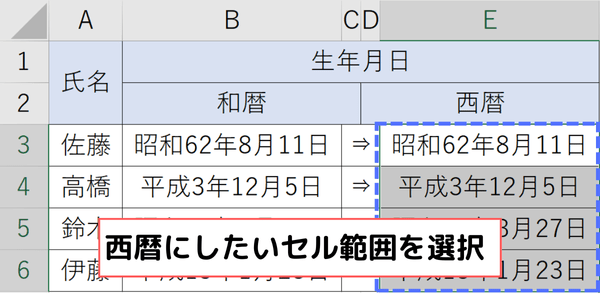
和暦から西暦に変換したいセルの範囲をドラッグ&ドロップで選択します。
②セルの書式設定をクリック
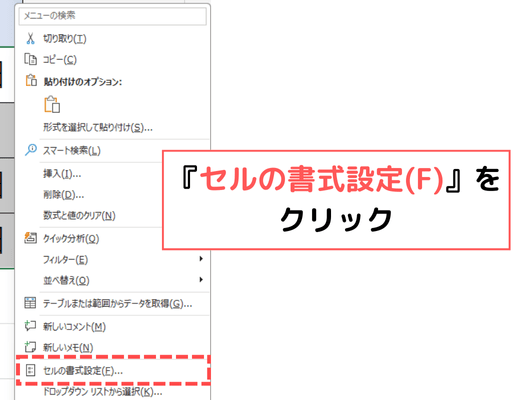
①で選択したセル範囲を右クリックして、『セルの書式設定(F)』をクリックします。
③グレゴリオ暦に変更
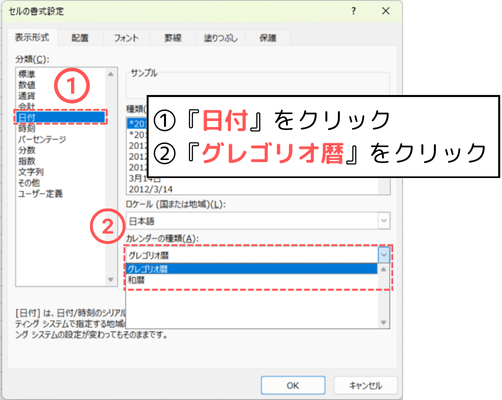
セルの書式設定の表示形式タブにある『日付』を選択して、カレンダーの種類を『グレゴリオ暦』に変更します。
④任意の表示方法を選択
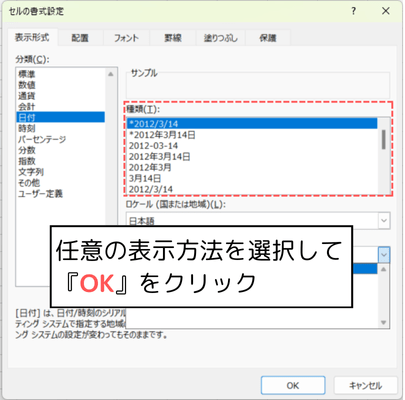
種類(T)の中から任意の表示方法を選びます。そして『OK』をクリックすると、表記が西暦に変更されています。
まとめ